So entfernen Sie ein Buch vollständig aus Ihrem Kindle-Archiv

Sie haben wahrscheinlich schon seit Jahren auf Ihrem Kindle (oder der Kindle-App) gerne E-Books gelesen und eine schöne, interessante digitale Bibliothek gefunden Titel. Aber was ist, wenn jemand anders diese Bibliothek von dir sehen muss ... und es gibt einige Dinge in dir, die du lieber nicht hättest? Sagen Sie vielleicht, einer dieser heimtückischen Liebesromane, die in den USA 34% der Fiktionsverkäufe ausmachen?
Keine Sorge, lieber Leser. Wir sind nicht hier, um Ihren Geschmack in Fiktion zu beurteilen. Wenn Sie jedoch aus irgendeinem Grund Ihre Amazon Kindle-Bibliothek von nicht ganz familienfreundlichen Romanen befreien möchten, gehen Sie folgendermaßen vor:
Entfernen heruntergeladener Bücher oder dauerhaftes Entfernen
Der Übersichtlichkeit halber : In diesem Handbuch wird vollständig verwendet, um einen Roman oder ein anderes Objekt aus Ihrer Amazon Kindle-Bibliothek zu entfernen, ohne ein heruntergeladenes Buch von einem verknüpften Kindle oder einer Kindle-App zu entfernen. Bücher, die heruntergeladen und dann gelöscht werden, sind immer noch als nahezu sofortige Downloads aus Ihrer persönlichen Kindle-Bibliothek verfügbar, mit Ihrem Amazon-Konto verknüpft und online sichtbar.
Entfernen eines Elements von einem Kindle ist einfach: lang drücken Sie das Buch in der Startseite, tippen Sie dann auf "Aus Gerät entfernen".
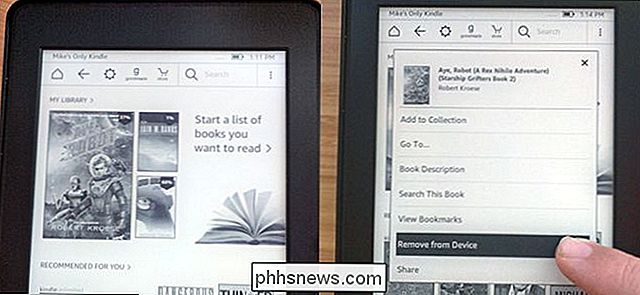
Auf der Kindle Smartphone App ist es sehr ähnlich, aber Sie können lange drücken, um mehrere Elemente auszuwählen, dann drücken Sie das Symbol "Löschen" oder "vom Gerät entfernen".
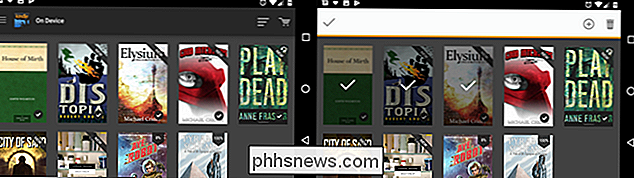
Eigentlich ist es etwas komplizierter, das Buch komplett aus der Bibliothek zu verbannen.
Verwalten von "Ihren Inhalten und Geräten" auf Amazon
Um ein Buch vollständig aus Ihrer Cloud-Bibliothek zu entfernen, sollten Sie einen Laptop oder Desktop-Computer mit einem vollständigen Web-Browser (ein mobiler Browser wird im Notfall tun, wenn Sie müssen). Gehen Sie zum Abschnitt "Verwalten von Inhalten und Geräten" in Ihrem Amazon-Konto: Klicken Sie auf diesen Link, um direkt dorthin zu gelangen.
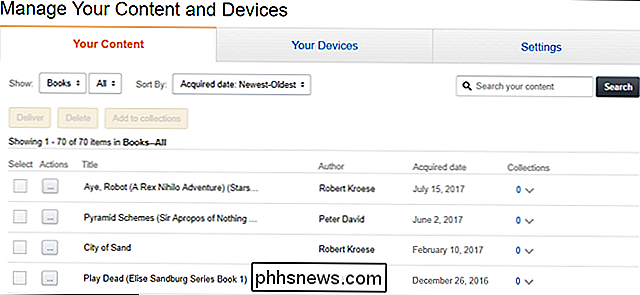
Diese Seite zeigt Ihnen alles, was Sie auf Ihrem Kindle über Amazon gekauft haben. Der obige Link führt Sie gezielt zu "Bücher", aber Sie können das Drop-down-Menü in der oberen linken Ecke verwenden, um Zeitschriften, Hörbücher oder sogar Apps aus dem Amazon Appstore auszuwählen. Wir bleiben bei Büchern für diese Demonstration.
Sie können jedes einzelne Element in der Liste nur durch Suchen finden, aber es könnte schneller sein, die Liste mit dem Dropdown-Menü "Sortieren nach" zu sortieren, oder einfach eine manuelle Suche mit der Suchleiste auf der rechten Seite des Fensters.
Sobald Sie das Buch gefunden haben, das Sie zappen möchten, klicken Sie auf die Menüschaltfläche "..." links neben dem Titel. Klicken Sie im daraufhin angezeigten Pop-up-Fenster auf "Löschen".
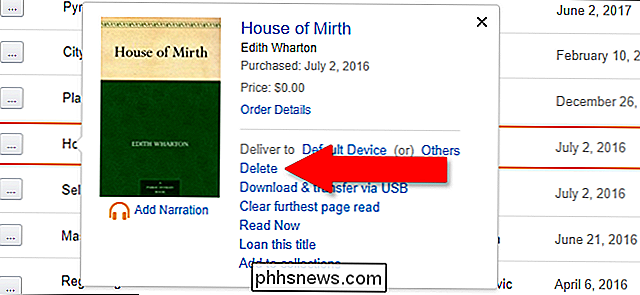
Sie erhalten noch eine weitere Warnung: Wenn Sie das Element löschen, wird es dauerhaft aus Ihrer Kindle-Bibliothek entfernt. Wenn Sie dieses Buch einmal mehr lesen möchten, müssen Sie es zum vollen Preis erneut kaufen.
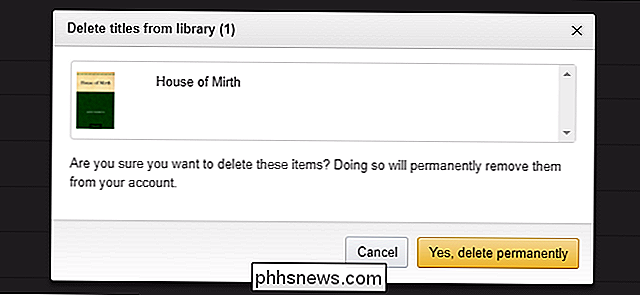
Wenn Sie sicher sind, dass das Buch aus Ihrer Bibliothek entfernt werden soll, klicken Sie auf "Ja, dauerhaft löschen" es ist für immer weg.

Was ist UEFI und wie unterscheidet es sich vom BIOS?
Das BIOS wird bald tot sein: Intel hat angekündigt, es bis 2020 komplett mit UEFI auf all ihren Chipsätzen zu ersetzen. Aber was? ist UEFI, und wie unterscheidet es sich von dem BIOS, das wir alle kennen? UEFI und BIOS sind Low-Level-Software, die startet, wenn Sie Ihren PC vor dem Booten Ihres Betriebssystems starten, aber UEFI ist eine modernere Lösung , unterstützt größere Festplatten, schnellere Boot-Zeiten, mehr Sicherheitsfunktionen und-bequem-Grafiken und Mauscursor.

So schalten Sie den Bildschirm Ihrer Apple Watch mit Theater-Modus aus
In watchOS 3.2 wurde eine neue Funktion namens "Theater-Modus" eingeführt, die durch eine Taste mit zwei kleinen Theatermasken gekennzeichnet ist. Aber was genau macht es? RELATED: Wie Sie Ihre neue Apple Watch einrichten, optimieren und verwenden Wenn Sie jemals ins Kino gegangen sind und Ihren Arm heben, um eine Handvoll davon zu ergattern Popcorn, während der Film abgespielt wird, haben Sie vielleicht bemerkt, dass der Bildschirm Ihrer Apple Watch automatisch aufleuchtet, weil er denkt, dass Sie die Zeit betrachten wollen.



